ETC移动发行系统:二次充值圈存具体操作
说明
修改圈存状态:用户充值写卡失败后,工作人员可手动将充值数据修改成未圈存状态,进行二次圈存写卡。
基本使用
进入ETC移动发行系统APP,点击登录按钮进入系统功能界面,滑动至记录查询,显示信息如图一所示;
下滑至中间点击【充值记录】功能进入车辆充值记录界面,输入车牌号码以及车牌颜色和车牌颜色,点击查询按钮,查询信息如图二所示;
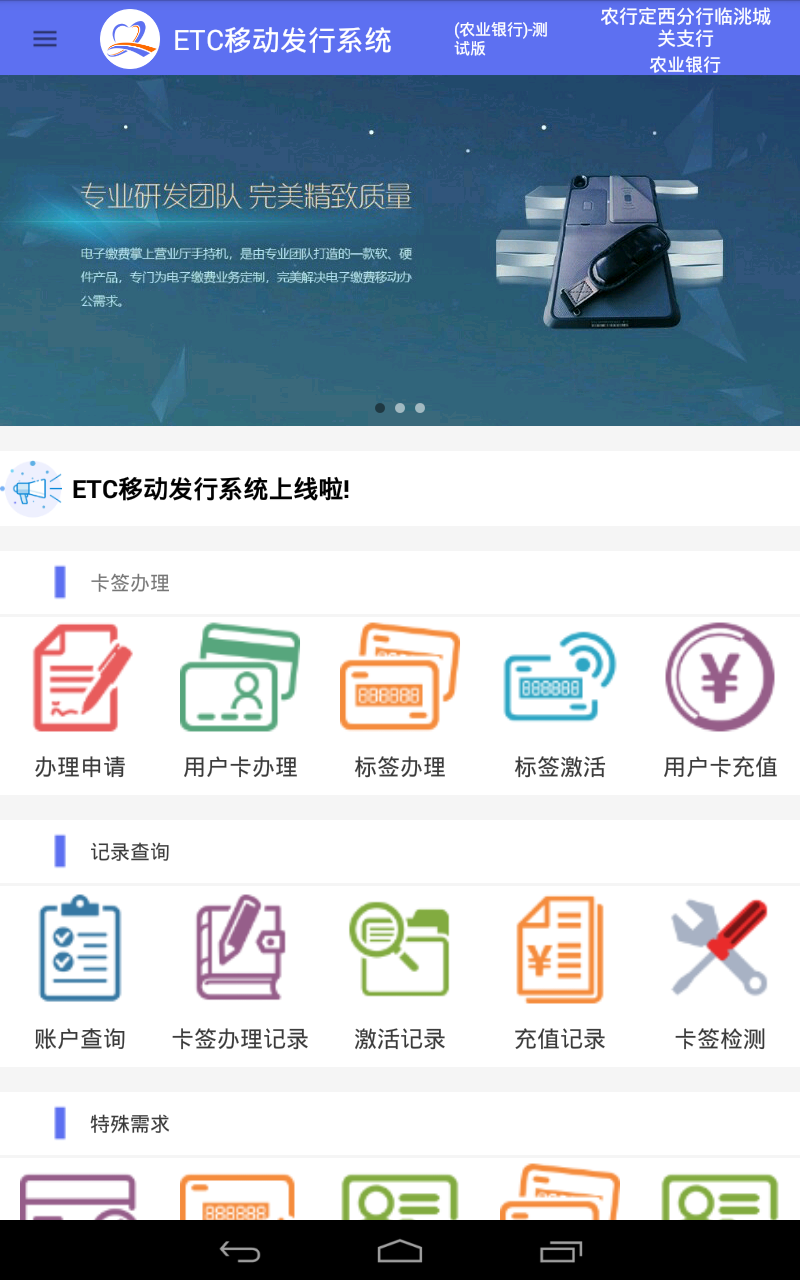 图一 | 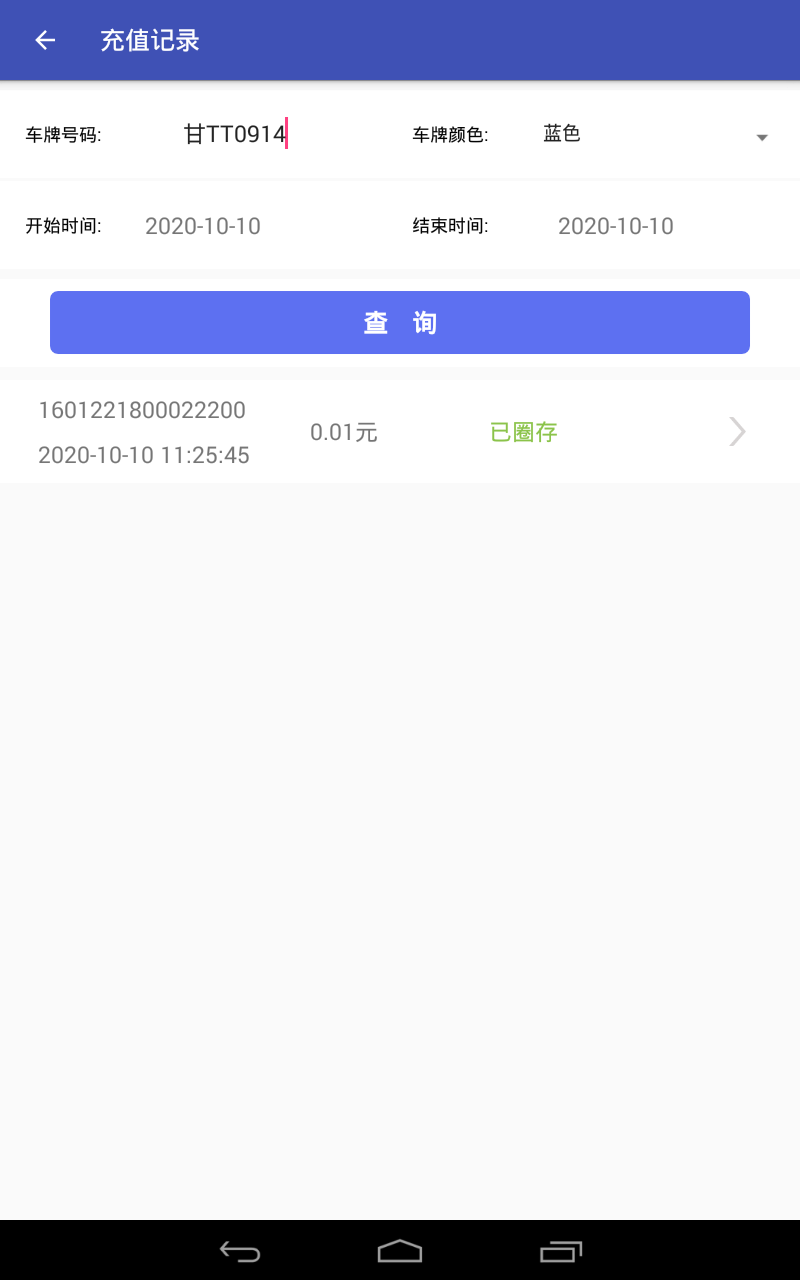 图二 |
点击已查询的车辆充值信息,并且已显示【已圈存】的状态。出现用户卡卡号,车牌号,车牌颜色,充值前的金额,充值金额,充值后的金额,充值时间,充值状态,请银行人员仔细核对车辆信息和卡上的余额以及充值后的金额,圈存状态,如图三所示;
点击【未圈存】按钮,出现提示框确定将充值记录改为【未圈存】的状态吗?点击“确定”,如图四
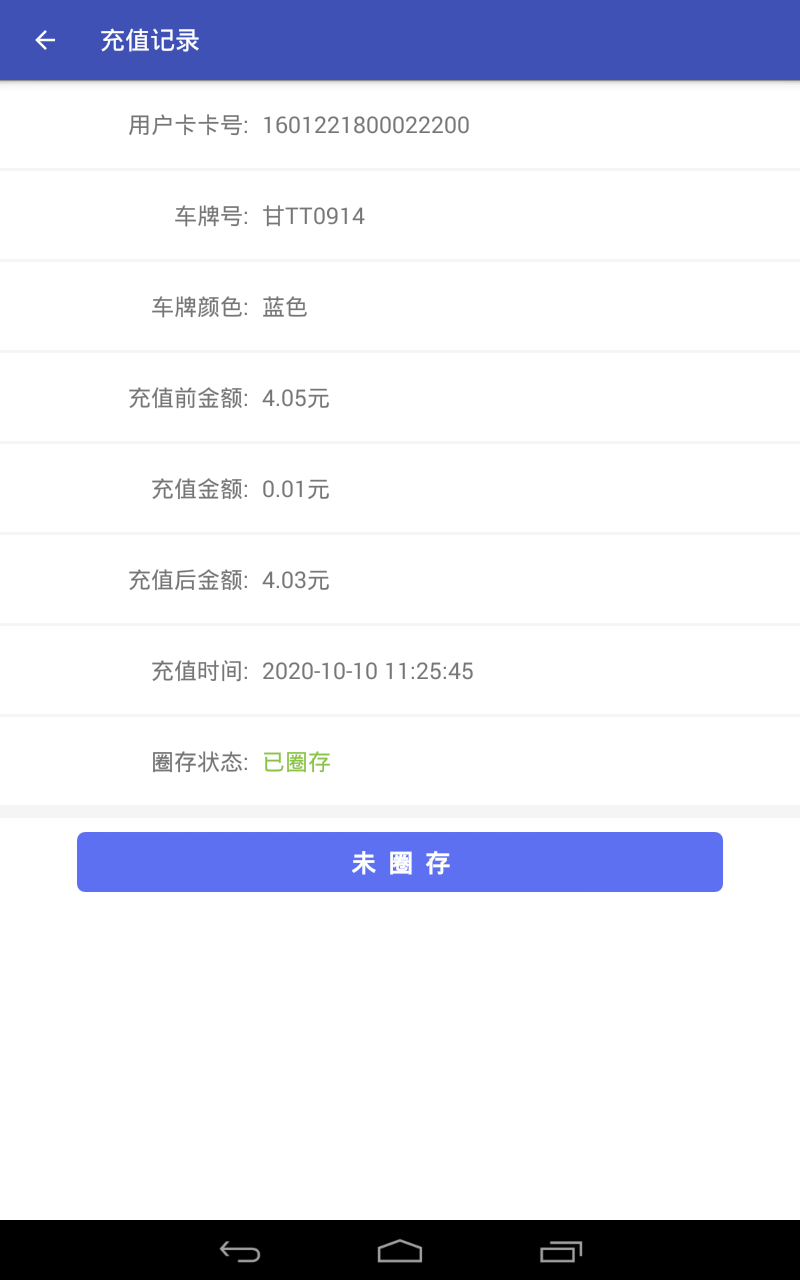 图三 | 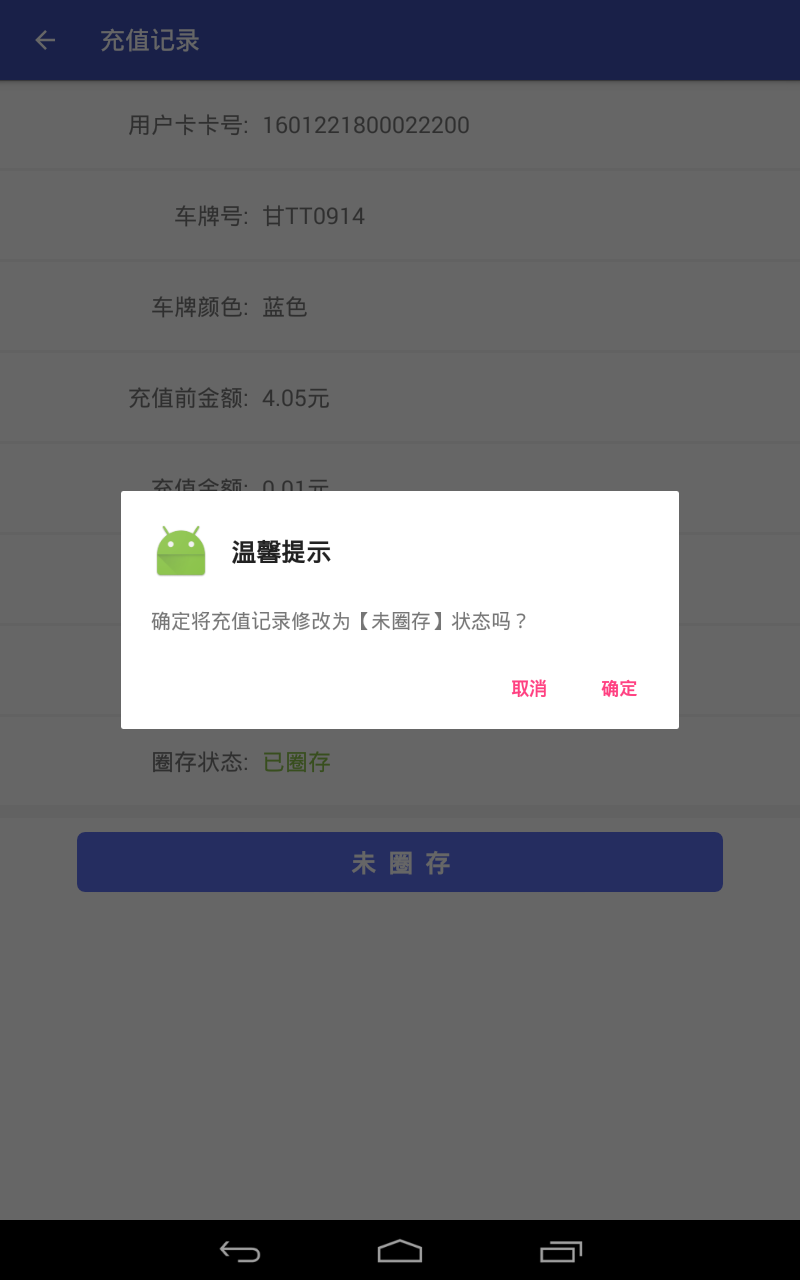 图四 |
点击”确定之后“,会提示弹出框【修改圈存状态成功!请进行圈存操作】,请点击”“确认。如图五
返回到ETC移动发行系统主页面,继续点击【充值记录】,输入车牌号,车牌颜色,选择充值的前的时间,充值后的时间,进行车辆充值信息查询,请银行办理人员仔细核对用户卡卡号,车牌号,车牌颜色,充值前的金额,充值金额,充值后的金额,充值时间,充值状态。如图六
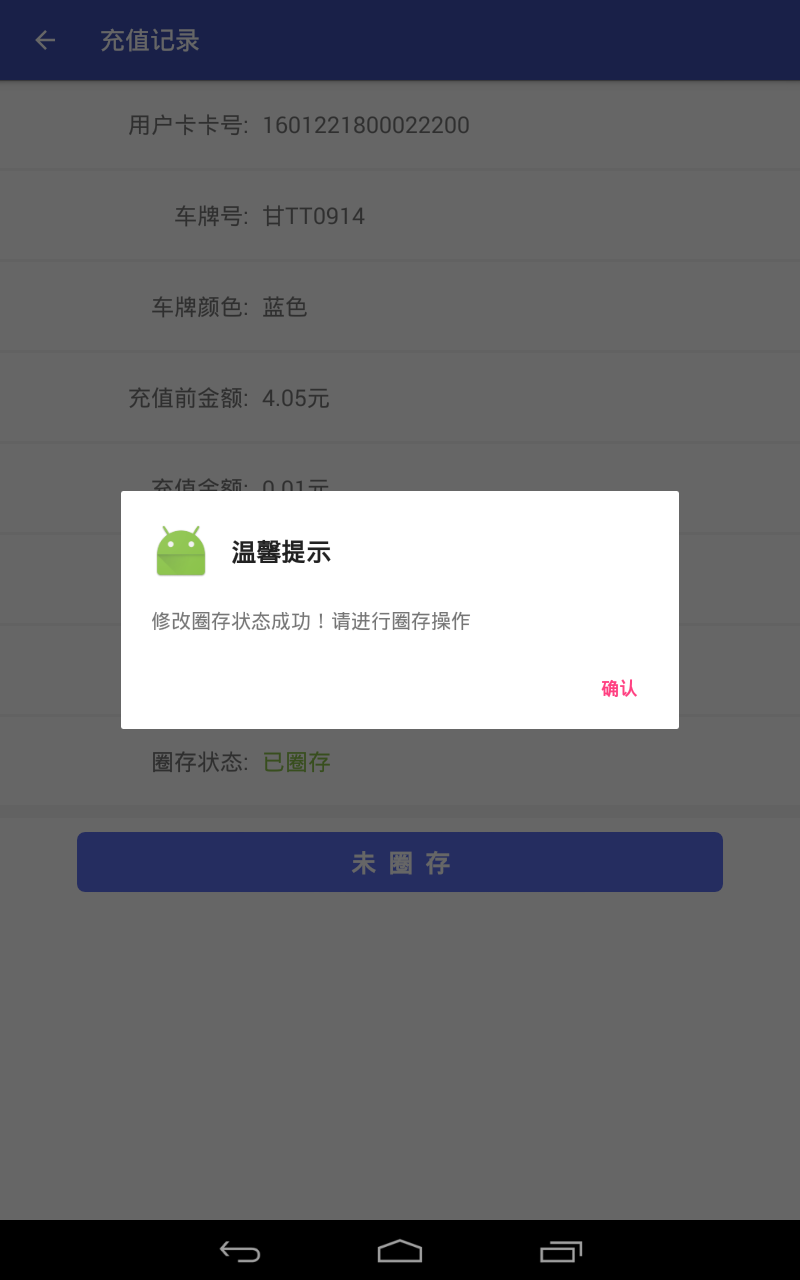 图五 | 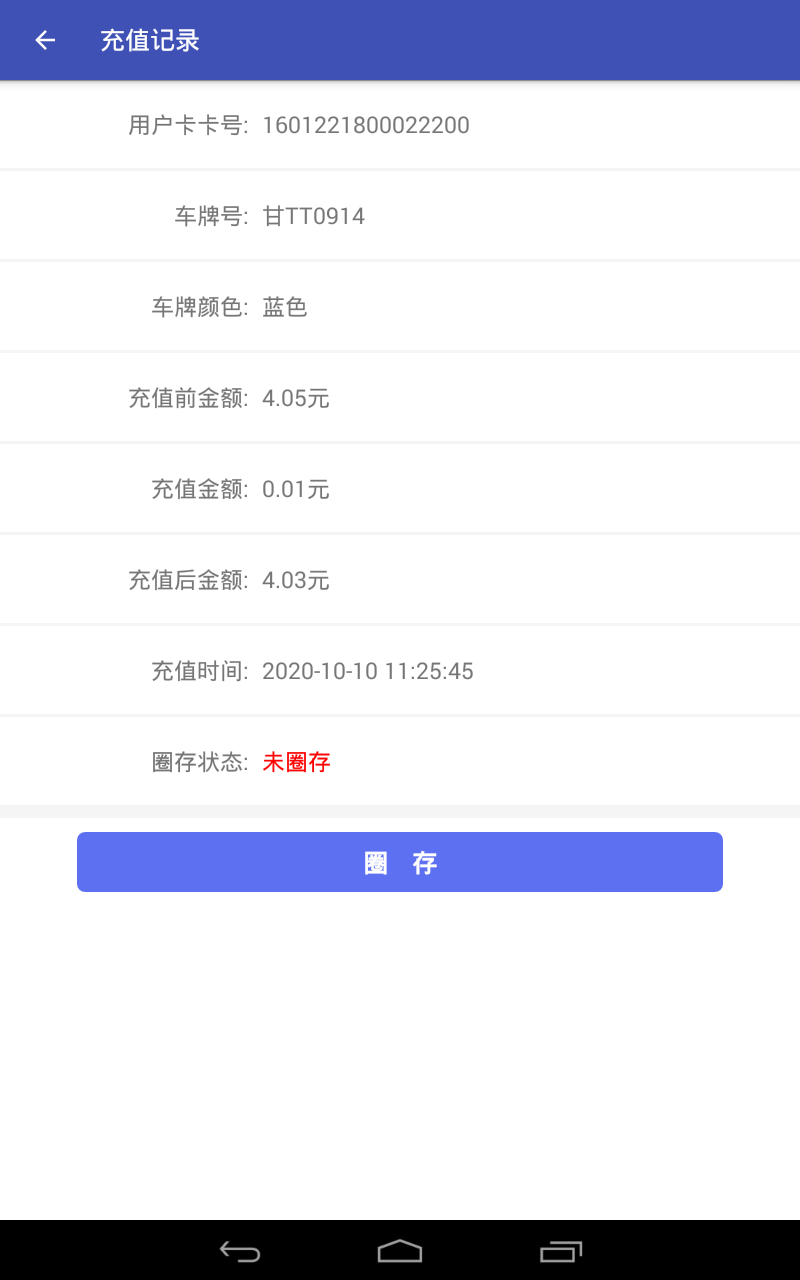 图六 |
核对完成之后,点击【圈存】按钮,ETC移动发行系统会根据后台数据进行查询和核对,后台数据查询完毕之后,会出现弹出框“卡内余额:xxx元。圈存金额:xxx元。是否圈存?”,银行人员确认无误之后,点击确认。如图七
点击确认之后,弹出框就会出现“圈存成功!”,点击确认。卡内余额充值完毕。如图八
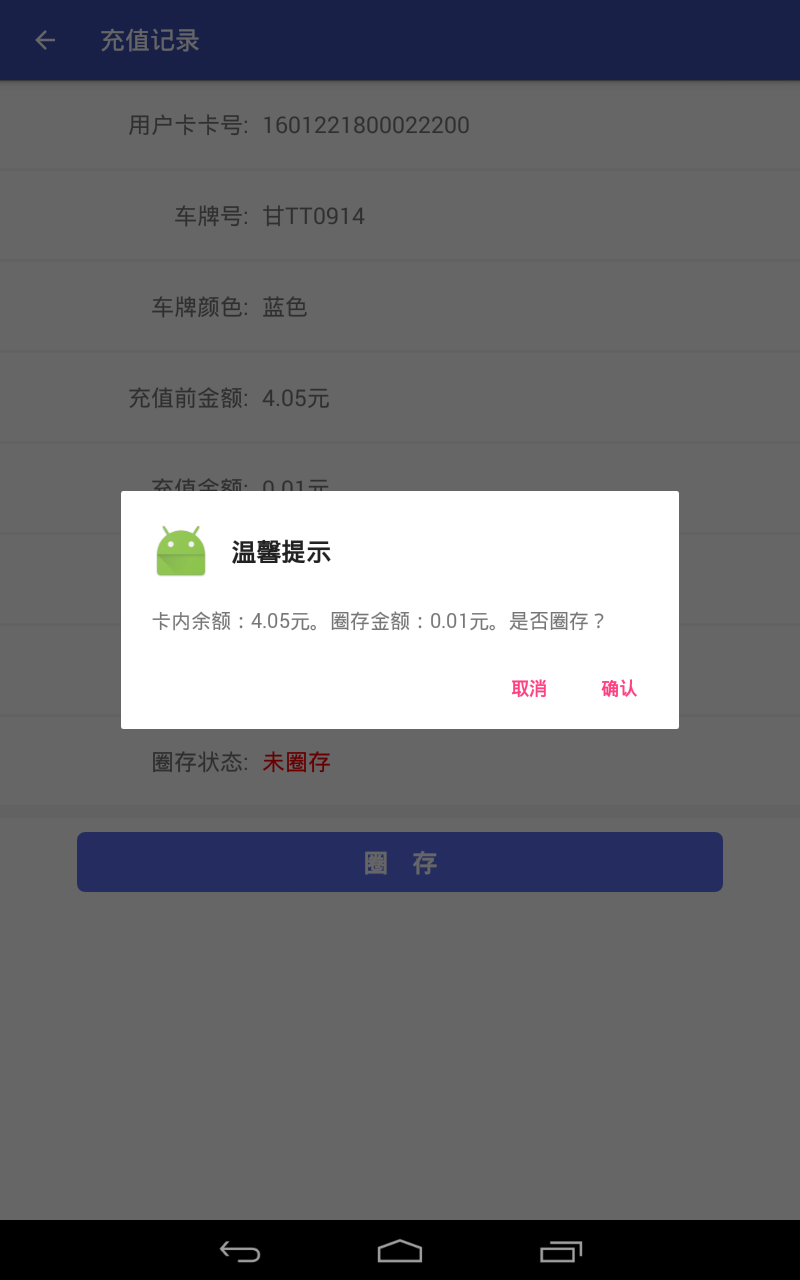 图七 | ··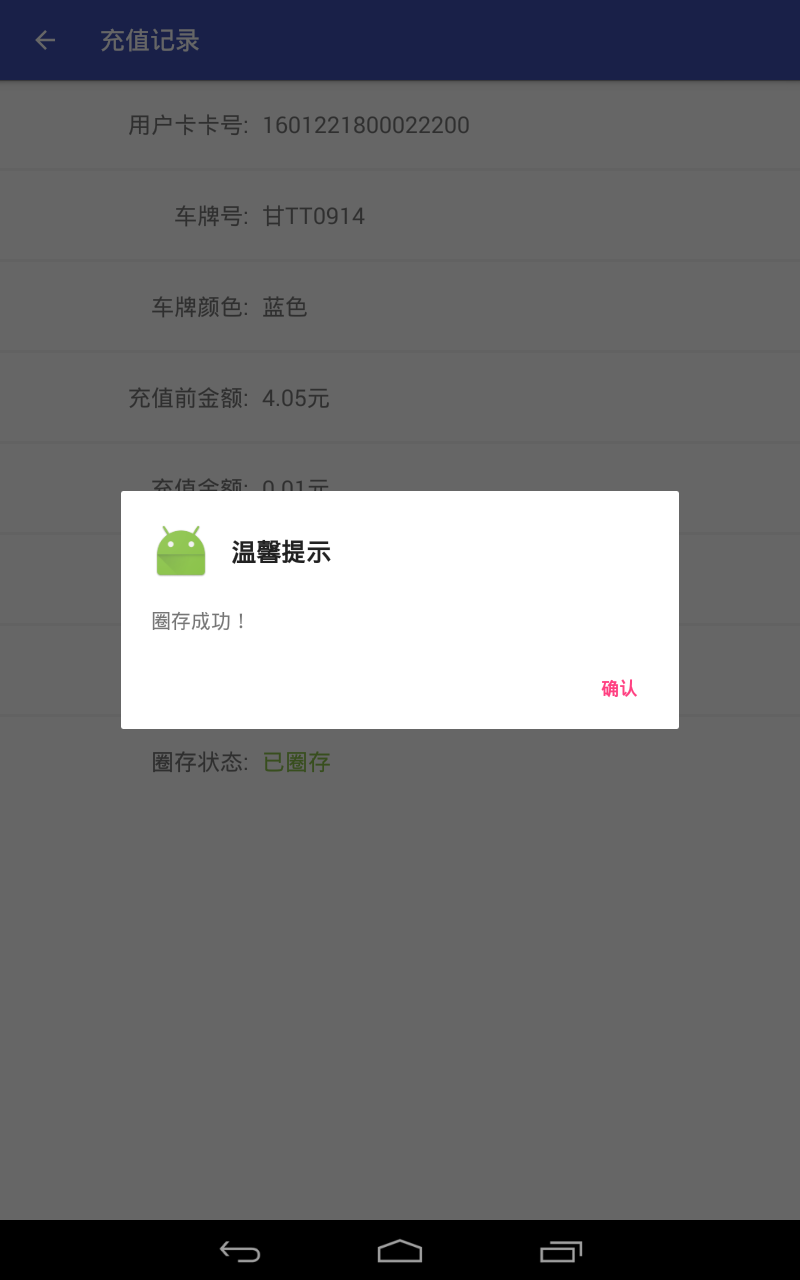 图八 |
本博客所有文章除特别声明外,均采用 CC BY-NC-SA 4.0 许可协议。转载请注明来自 ETC移动发行系统!
评论

